Puisque, si nous ne savons pas comment entrer une image de fond sur une diapositive dans PowerPoint, la présentation peut ne pas avoir l'impact souhaité. Par conséquent, une partie importante du public assistant à l'événement risque de s'ennuyer.
Il ne fait aucun doute que, pour présenter différentes idées de la manière la plus didactique, la plus captivante et la plus originale, l'un des outils les plus utilisés aujourd'hui c'est PowerPoint, qui vous permet de créer des présentations professionnelles incluant du son, de la vidéo et des images, de manière simple et intuitive.
C'est pourquoi nous expliquerons ci-dessous étape par étape comment insérer une image d'arrière-plan sur une diapositive dans PowerPoint.
Étape par étape comment insérer une image d'arrière-plan dans une diapositive dans PowerPoint
En général, l'une des premières choses à considérer lorsqu'il s'agit de la conception globale d'un présentation Powerpoint est d'établir le style à suivre. Par conséquent, vous devez envisager autant que possible de préserver la cohérence entre les différentes diapositives de la présentation PowerPoint.

Par conséquent, il vous sera utile de déterminer d'abord l'utilisation d'un arrière-plan en fonction de ce que vous prévoyez de capturer sur les diapositives. Et bien, sans perdre plus de temps, vous allez voir étape par étape comment ajouter un arrière-plan simple avec une image aux diapositives d'une présentation PowerPoint.
- Tout d'abord, vous devez avoir le logiciel PowerPoint sur votre ordinateur.
- Maintenant que le programme est ouvert sur la première diapositive, vous devez accéder à l'onglet "Conception" sur lequel vous devez cliquer.
- Lorsque vous cliquez sur l'onglet "Design", une nouvelle fenêtre apparaît dans laquelle vous devez afficher le menu " Styles d'arrière-plan ". Comme vous le verrez en déplaçant le curseur entre les différentes options, vous verrez les changements dans la diapositive que vous créez. Vous pouvez également ajouter d'autres modèles à Power Point.
- À ce stade, vous devez sélectionner en cliquant sur celui que vous avez choisi. De cette façon, votre arrière-plan préféré sera appliqué aux diapositives existantes.
- Plus tard, si vous ajoutez maintenant une nouvelle diapositive, le logiciel PowerPoint appliquera automatiquement l'arrière-plan établi à l'étape précédente.
- Revenez maintenant au menu Styles d'arrière-plan et affichez son menu.
- Sélectionnez l'icône « Format d'arrière-plan ». Par la suite, cette action fera apparaître une nouvelle fenêtre dans laquelle vous devrez sélectionner l'icône « Formater complètement ».
- À ce stade, à gauche, vous verrez une colonne où se trouve "Remplir". Ici, à partir de la colonne du milieu, vous pouvez appliquer différents arrière-plans tels que le remplissage uni, le dégradé, avec remplissage image et cadre.
Dans chaque cas particulier, il nous proposera plusieurs variables à appliquer, mais dans ce cas nous appliquerons avec Image, ou vous pouvez également modifier le thème ou le design de votre diapositive afin que vous obteniez votre propre arrière-plan personnalisé avec une image dans PowerPoint.
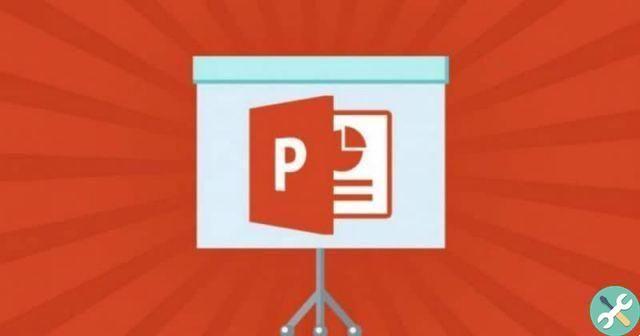
Conseils de base pour créer de superbes diapositives PowerPoint
Des diapositives bien pensées et conçues sont un support audiovisuel idéal pour transmettre tout message que vous souhaitez transmettre de manière simple, claire, objective et efficace. Pour assurer le succès d'une présentation quel que soit le sujet traité, il est donc bon de garder à l'esprit que :
- La qualité de la présentation influe non seulement sur la réceptivité des spectateurs à l'égard de l'information transmise, mais aussi sur l'appréciation de son importance, de son utilité et du professionnalisme de l'exposant.
- Il est important de savoir que si vous n'aimez pas l'image d'arrière-plan sur la diapositive, vous pouvez sélectionner le Bouton "Réinitialiser l'arrière-plan" et reviendra à sa conception d'origine.
- Utilisez des arrière-plans avec des images claires et des lettres avec des couleurs sombres, de cette façon vous pourrez générer une plus grande harmonie entre vos éléments sur la diapositive et vous pourrez mieux transmettre les idées.
Tous ces outils et étapes vous permettront d'ajouter avec succès une image d'arrière-plan à une diapositive de Power Point. Par conséquent, la qualité de l'image d'arrière-plan et la bonne combinaison de couleurs dans les diapositives affecteront grandement l'attention du spectateur.
Etiquetas Prise de courant


























